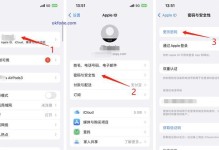打开控制面板:使用Win+E快捷键调出资源管理器,然后打开控制面板。
访问Internet选项:在控制面板中选择“网络和Internet”选项,然后点击“Internet 选项”。
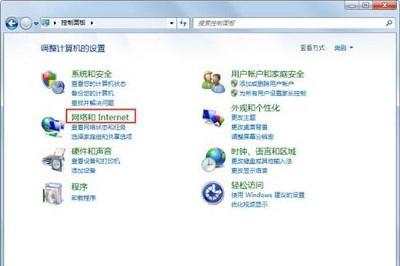
禁用脚本调试:在Internet选项窗口中,切换到“高级”选项卡,在“浏览”部分找到并勾选“禁用脚本调试”选项,然后点击“确定”。
检查开机启动项:如果问题出现在开机时,可能是开机启动项的问题。运行“msconfig”打开系统配置。
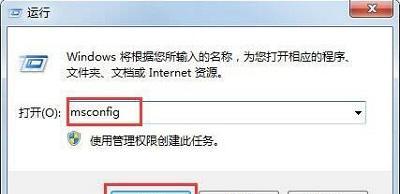
进行诊断启动:在系统配置中,点击“常规”选项卡,选择“诊断启动”,然后点击“确定”。
清理启动项:如果重启后问题消失,表明是启动项导致的问题。返回到系统配置,点击“启动”选项卡,去除不必要的启动项,然后点击“确定”。

注册IE组件:在运行窗口中输入“regsvr32 vbscript.dll”,然后按回车键或点击“确定”以注册IE浏览器的组件。
清理浏览器缓存:开始菜单→控制面板→Internet选项→常规→浏览历史记录→删除,以清理IE缓存。
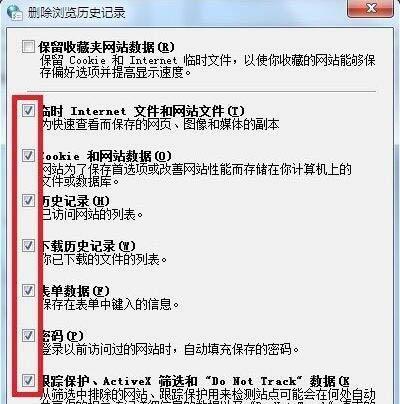
关闭


用微信“扫一扫”